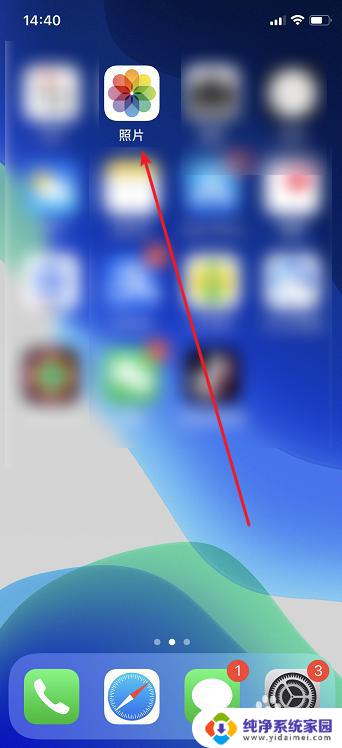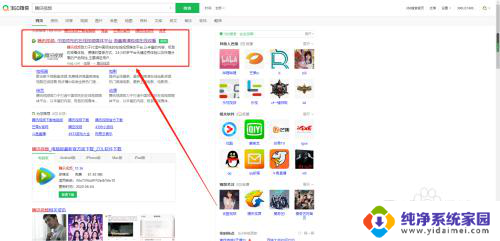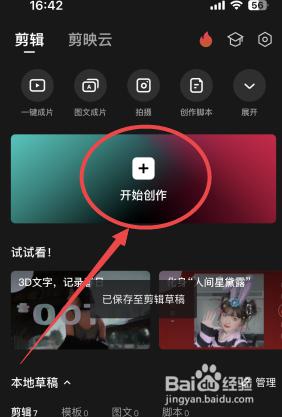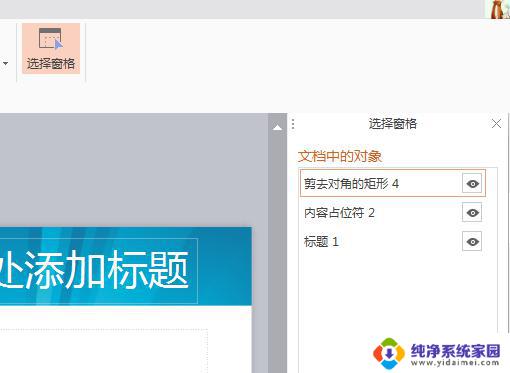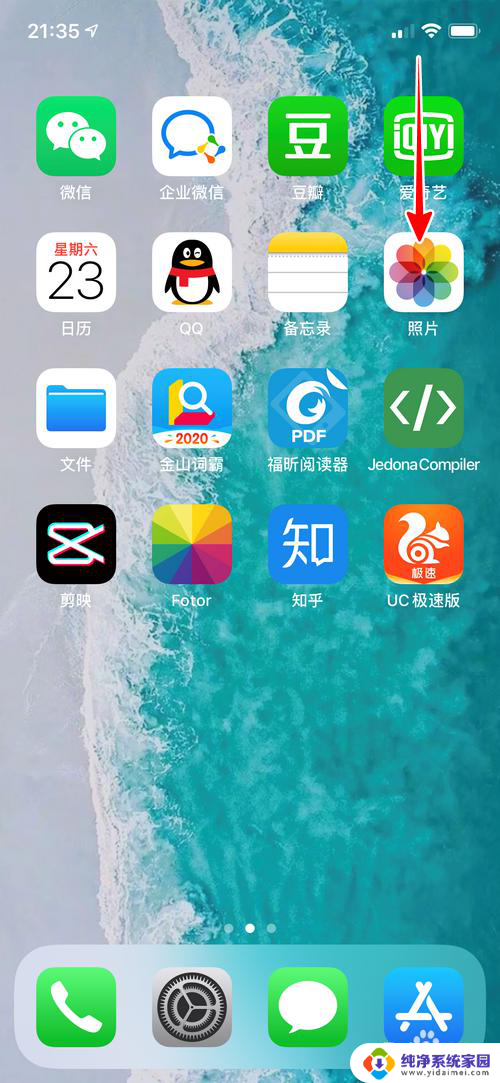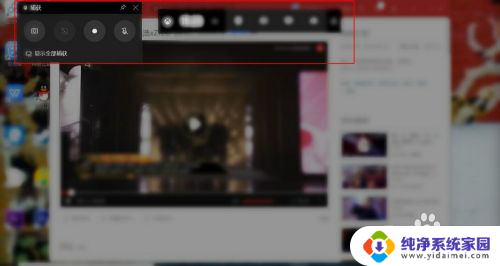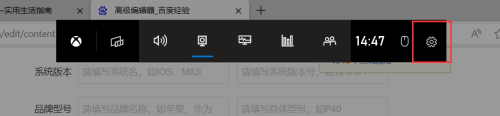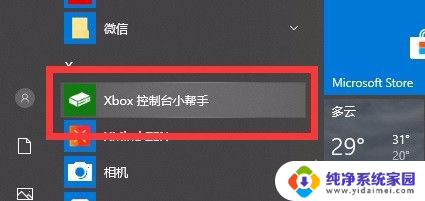录视频如何去掉声音 用电脑自带软件如何去掉视频的声音
更新时间:2023-08-26 17:54:12作者:yang
录视频如何去掉声音,现如今随着社交媒体和视频分享平台的普及,录制和编辑视频已经成为许多人日常生活中的一项重要技能,在一些特定场景中,我们可能需要去掉视频中的声音,以便更好地表达我们的意图或者为了保护个人隐私。幸运的是现代电脑自带的软件已经提供了简便的操作方式,让我们能够轻松去掉视频的声音。在本文中我们将介绍如何利用电脑自带软件来去掉视频的声音,以帮助大家解决这一问题。
步骤如下:
1.按鼠标右键单击要编辑的视频,选择打开方式-照片

2.进入“照片”的页面之后,左键单击编辑&创建
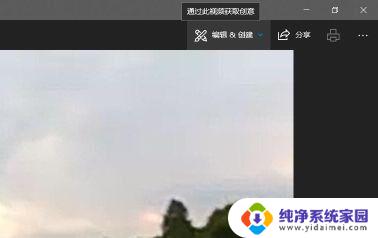
3.单击“创建带有文本的视频”。
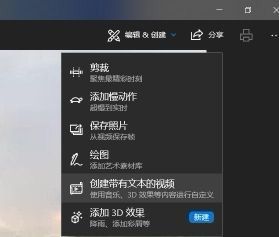
4.这时候就会显示让我们对新创建的视频进行命名,我命名自己的视频为“视频一”
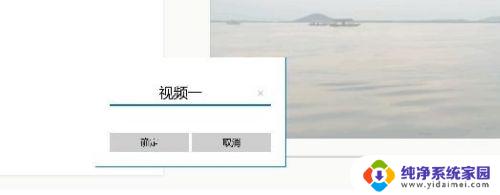
5.在故事板里面右键单击自己的视频,选择音量。
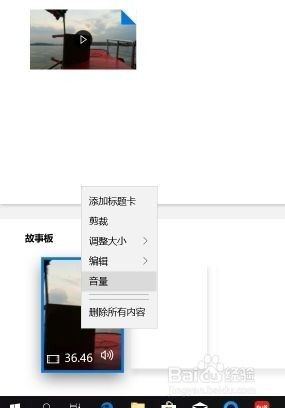
6.将音量拉到0。
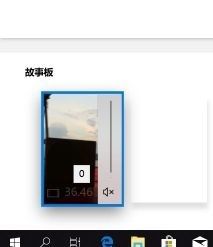
7.左键单击右上角的导出或分享。
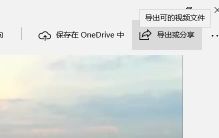
8.选择合适的文件大小。
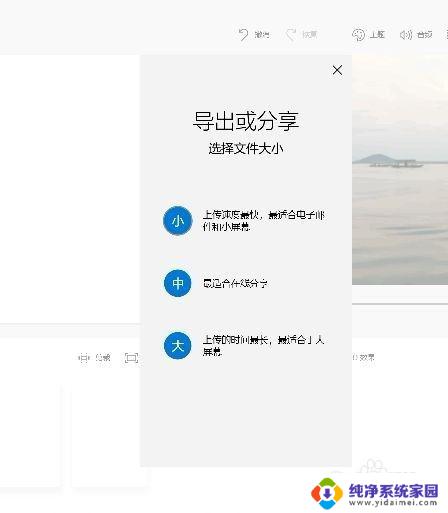
9.导出完成后会显示新建的,也就是说没有了声音的视频所在的位置。
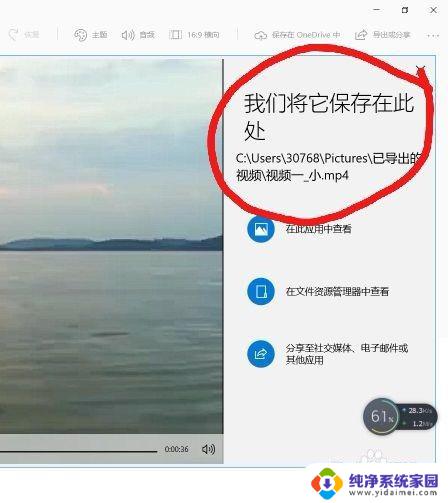
以上就是关于如何去掉视频声音的全部内容,如果您遇到同样的问题,按照小编提供的方法就可以轻松解决了。